在U盘PE里面找不到硬盘怎么处理(为什么用u盘进入pe找不到系统盘)
时间:2025-06-27 来源:互联网 标签: PHP教程
欢迎来到phpfans软件教程专区,今天我们的phpfans小编将为大家带来一篇关于在U盘PE里面找不到硬盘怎么处理的详细使用教程。本教程将从基础功能开始,逐步讲解其操作方法和常见问题,帮助新手用户快速上手,提高使用效率。无论你是初次接触,还是想进一步了解在U盘PE里面找不到硬盘怎么处理的高级功能,这篇教程都将为你提供有价值的参考。
很多用户在U盘装系统、修复系统故障的时候,都必不可少地用到U盘PE,这是最方便和快捷的办法来的。但是U盘PE并不是万能的,有用户进入了U盘PE之后却发现自己找不到硬盘了,那到底是怎么一回事呢?在U盘PE里面找不到硬盘怎么处理?下面我们就一起来看看吧!

问题原因:
导致U盘PE找不到硬盘的原因,一般都是因为电脑硬盘的模式不兼容U盘PE导致无法读取到驱动。
解决方法:
步骤1:重启电脑之后,我们在开机画面闪过之后,按下主板对应品牌的快捷键进入BIOS设置,进入了BIOS设置之后使用键盘上的左右键选择“Advanced”菜单回车进入,然后通过上下方向键选择“SATA Configuration”回车进入。
步骤2:在SATA Mode Section打开的设置窗口里面,我们选择IDE模式,回车确认之后按下F10保存BIOS设置的更改并退出重启电脑,这时候我们再次进入U盘PE就会发现,电脑的硬盘可以看见了。
以上就是本次关在U盘PE里面找不到硬盘怎么处理的使用教程,希望对大家在实际操作中有所帮助。如果你在使用过程中遇到其他问题,欢迎持续关注phpfans教程专区,我们将不断更新更多实用内容,助你轻松掌握各类软件技巧。
-
 欧易DCA策略详解:如何有效使用降低投资风险 2025-12-17
欧易DCA策略详解:如何有效使用降低投资风险 2025-12-17 -
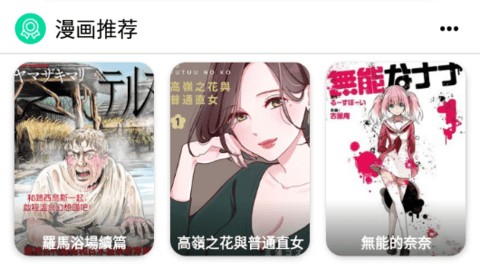 拷贝漫画APP官方正版免费下载-拷贝漫画APP手机版高速下载入口 2025-12-17
拷贝漫画APP官方正版免费下载-拷贝漫画APP手机版高速下载入口 2025-12-17 -
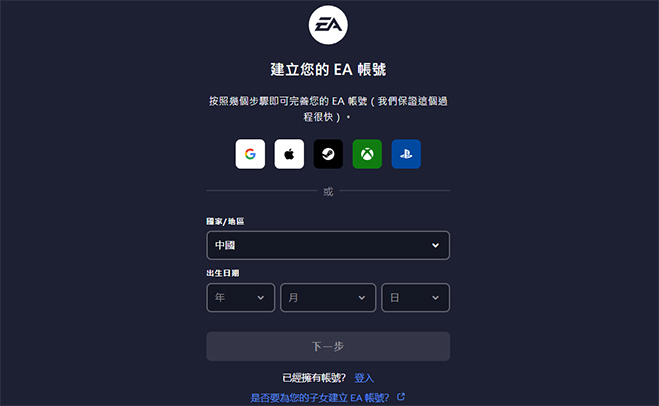 EA账号注册全攻略-手把手教你创建EA账号 2025-12-17
EA账号注册全攻略-手把手教你创建EA账号 2025-12-17 -
 想知道喷雾是什么梗?揭秘网络热词背后的搞笑真相,点击了解详情! 2025-12-17
想知道喷雾是什么梗?揭秘网络热词背后的搞笑真相,点击了解详情! 2025-12-17 -
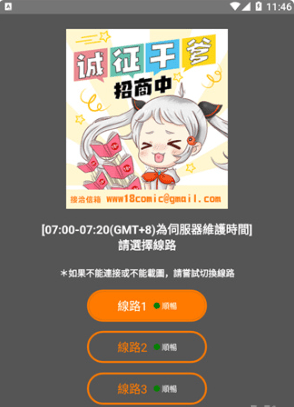 禁漫JMComic永久入口链接-最新JMComic3.Mic官网地址一键直达 2025-12-17
禁漫JMComic永久入口链接-最新JMComic3.Mic官网地址一键直达 2025-12-17 -
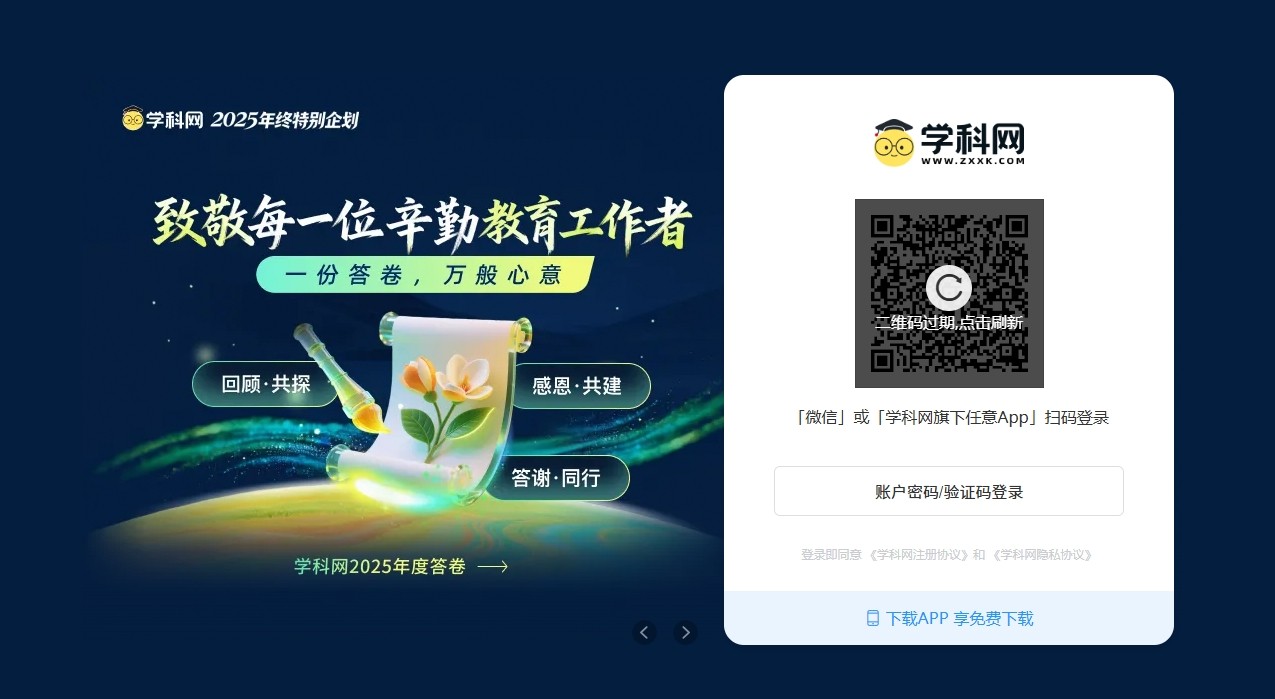 学科网登录入口-初中数学学科网官网登录入口 2025-12-17
学科网登录入口-初中数学学科网官网登录入口 2025-12-17





